Popravak: OnePlus provjera nije uspjela prilikom instaliranja novog ažuriranja
Miscelanea / / June 05, 2022
Dobivanje a Provjera nije uspjela pogreška prilikom instaliranja novog ažuriranja softvera na svoj OnePlus telefon? ako također dobivate istu poruku o pogrešci na svom telefonu, onda niste sami jer se mnogi drugi OnePlus također suočavaju s istim problemom na svom telefonu. Također, ovo nije problem specifičan za model. U ovom vodiču ćemo proći kroz različita rješenja za ispravljanje pogreške verifikacije nije uspjela na vašem OnePlus telefonu prilikom instaliranja novog ažuriranja.
Korisnici OnePlusa dobivaju Provjera nije uspjela poruka o pogrešci na njihovom telefonu kada koriste metodu lokalne nadogradnje za instalaciju najnovijeg paketa. Tvrtki obično treba nekoliko dana da uvede najnovije ažuriranje softvera za sve korisnike. Dok do drugih regija može proći tjednima. Kako bi skratili vrijeme čekanja, mnogi korisnici koriste aplikacije trećih strana, od kojih je najpopularniji OxygenOS Updater za preuzimanje datoteke ažuriranja. Da biste instalirali ovu preuzetu datoteku, morat ćete upotrijebiti metodu lokalne nadogradnje koja prikazuje pogrešku Verifikacija nije uspjela.
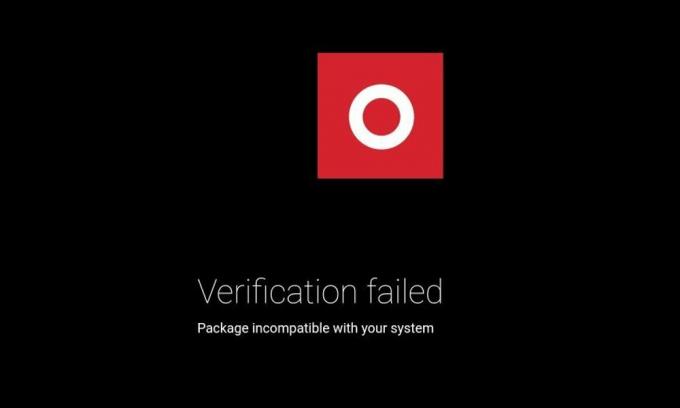
Mnogi korisnici koji su pokušavali instalirati datoteku ažuriranja preuzetu sa službene web stranice također dobivaju istu pogrešku. Zašto dobivate ovu grešku? Što možete učiniti da to popravite? Ovaj vodič će odgovoriti na sva vaša pitanja koja vam se pojavljuju u mislima.
Sadržaj stranice
- Zašto dobivam pogrešku Oneplus Verification Failed prilikom instaliranja novog ažuriranja?
-
Kako popraviti poruku Oneplus Verification Failed prilikom instaliranja novog ažuriranja
- Flash Full ROM datoteka
- Instalirajte OPLocalUpdate APK
- Instalirajte datoteku ažuriranja putem naredbi Fastboot
Zašto dobivam pogrešku Oneplus Verification Failed prilikom instaliranja novog ažuriranja?
Poruka o pogrešci uglavnom se pojavljuje zbog ova dva razloga:
- Možda instalirate novo ažuriranje koje je namijenjeno različitim regijama. Na primjer, ako ste preuzeli datoteku ažuriranja koja je za američke korisnike, ali instalirate tu verziju na svoj OnePlus u Indiji, vjerojatno ćete dobiti pogrešku.
- Metoda lokalne nadogradnje ne podržava vraćanje verzije firmvera na stariju verziju. Dakle, ako pokušavate instalirati stariju verziju firmvera, budite spremni vidjeti pogrešku.
- Možda instalirate verziju datoteke ažuriranja za drugi OnePlus telefon. Ako ste preuzeli datoteku ažuriranja namijenjenu za OnePlus 9 i pokušali je instalirati na svoj OnePlus 9 Pro, vjerojatno ćete dobiti Provjera nije uspjela poruka o pogrešci.
Kako popraviti poruku Oneplus Verification Failed prilikom instaliranja novog ažuriranja
Flash Full ROM datoteka
Možda ćete dobiti poruku o pogrešci zbog oštećene datoteke paketa. Umjesto instaliranja inkrementalnog ROM-a, trebali biste flashati cijelu zip datoteku ROM-a. Ovo bi moglo popraviti pogrešku verifikacije nije uspjela na vašem OnePlus telefonu.
Oglasi
Evo kako ovu metodu možete izvesti na svom telefonu:
- Idite na web-mjesto za nadogradnju softvera OnePlus i preuzmite cijelu ROM datoteku za svoj telefon.
- Premjestite mapu u internu pohranu.
- Otvori Postavke app.
- Odaberi Ažuriranja sustava.
- Dodirnite na ikona zupčanika u gornjem desnom kutu.
- Odaberi Lokalna nadogradnja.
- Odaberite preuzetu punu ROM datoteku i dodirnite gumb za ažuriranje.
Instalirajte OPLocalUpdate APK
Svi OnePlus telefoni s Androidom 12 ne mogu koristiti metodu lokalne nadogradnje dok na telefonu nije instaliran OPLocalUpdate APK. Bilo je prilično jednostavno instalirati ZIP datoteku, ali Android 12 donio je dodatni sloj sigurnosti. Kliknite ovdje za preuzimanje APK datoteke.
Instalirajte datoteku ažuriranja putem naredbi Fastboot
Da biste instalirali datoteku za ažuriranje pomoću naredbi Fastboot, morat ćete imati otključan bootloader na svom OnePlus telefonu. Koristiti ovaj vodič za otključavanje pokretača. Postoji mali rizik povezan s otključavanjem bootloadera. Dakle, nastavite samo ako imate nešto o flešovanju ROM-ova.
Sada, preuzmite alate za platformu mapu na vašem računalu. Nakon toga, raspakirajte mapu. Uđite u ekstrahiranu mapu i pritisnite Shift + desni klik i kliknite Otvorite prozor PowerShell ovdje. Sada morate instalirati datoteku za ažuriranje OxygenOS pomoću ADB metode bočnog učitavanja. Možeš koristiti ovaj vodič o tome kako koristiti značajku ADB sideloada.
Oglasi
Nadamo se da vam je ovaj vodič pomogao u uklanjanju Provjera nije uspjela greška na vašem OnePlus telefonu. Podijelite svoja razmišljanja ili prijedloge (ako ih ima) u okviru za komentare.



